bootice格式化硬盘
2016-07-19 u深度使用教程
bootice是一款简单易于操作的扇区小工具。我们不仅可以用它来进行引导、修复磁盘,还可以对分区进行格式化,那么具体怎么格式化硬盘分区呢?下面就给大家带来bootice工具格式化硬盘的方法。
1、将制作好的u深度u盘启动盘插入电脑接口,开机按快捷键进入主菜单界面,选择“【02】U深度WIN8 PE标准版(新机器)”,如下图所示:
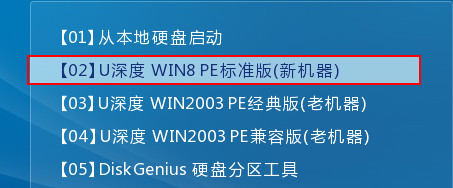
2、进入到win8pe系统后,点击桌面左下角的“开始”菜单,在弹出的菜单中选择“硬盘分区-Bootice(分区、引导、BCD编辑、G4D编辑)”,如下图所示:
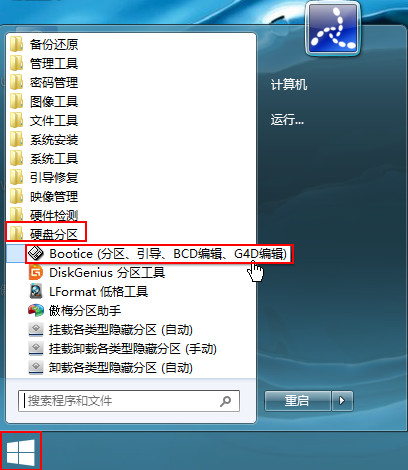
3、打开bootice工具后,在目标磁盘里选择我们需要格式化的硬盘,然后点击“分区管理”,如下图所示:
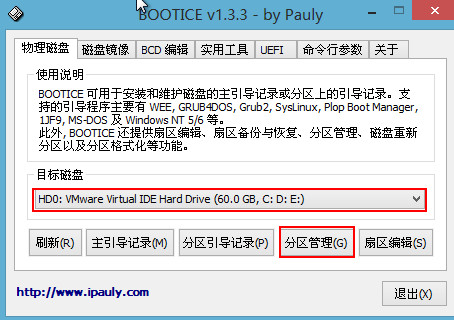
4、此时工具就会进入到具体盘符的选择中,我们选定后点击左下角的“格式化此分区”按钮,如下图所示:
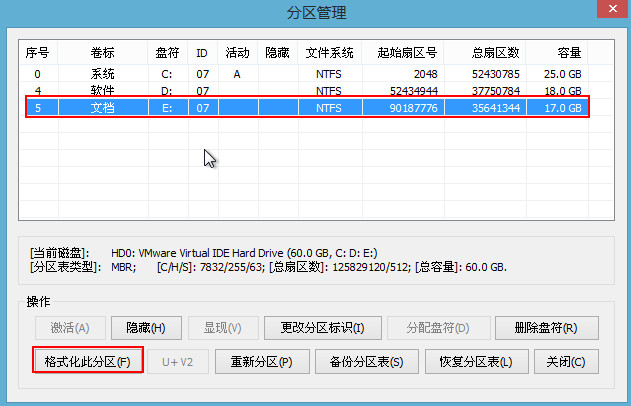
5、在弹出的格式化窗口中点击“开始”进行格式化,如下图所示:
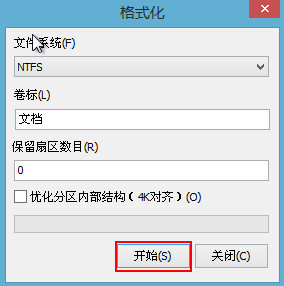
6、在警告窗口我们点击确定,格式化开始,最后结束时仍然会提示,我们点击确定即可,如下图所示:
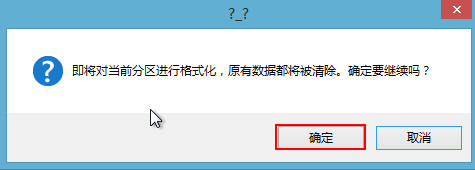
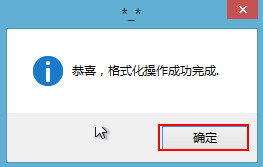
以上就是u深度pe系统bootice格式化硬盘分区的详细教程,想尝试bootice工具格式化分区这一功能的用户可以动手操作看看,希望以上教程可以给大家带来更多帮助。

